كيفية تصدير كلمات المرور من Microsoft Edge

تعلم كيفية تصدير كلمات المرور من Microsoft Edge بسهولة وأمان باستخدام خطوات واضحة. قم بتأمين معلوماتك الشخصية بشكل أفضل.
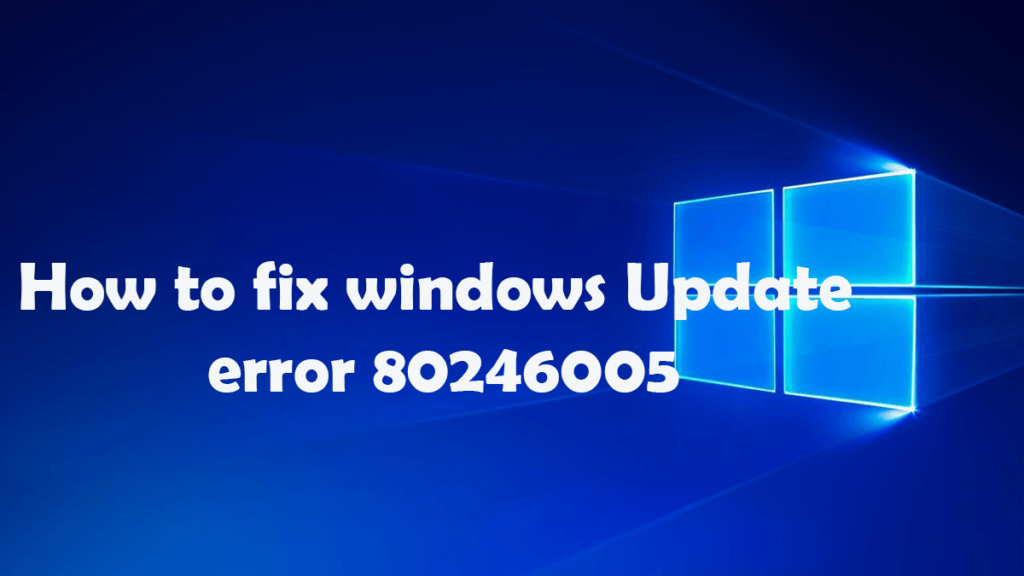
هل يظهر جهاز الكمبيوتر أو الكمبيوتر المحمول الذي يعمل بنظام Windows 10 رمز الخطأ 80246005 أثناء التحقق من تحديث Windows؟
إذا كانت إجابتك نعم فأنت في المكان الصحيح .. !!!
لا تقلق؛ سأناقش كل شيء وكل شيء حول كيفية إصلاح خطأ Windows Update 80246005 دون الاتصال بأي محترف.
لذلك ، اقرأ المدونة جيدًا واتبع الإصلاحات بعناية لحل الخطأ 80246005 .
أسباب ظهور خطأ Windows Update 80246005
إذا تلقيت رمز الخطأ 80246005 على جهاز الكمبيوتر أو الكمبيوتر المحمول الذي يعمل بنظام Windows 10 ، فهذا يعني أن هناك برامج ضارة أو عدوى فيروسات في نظامك. عادةً ما يطالبك رمز خطأ تحديث Windows 80246005 عندما تقوم بتحديث نظام تشغيل Windows أو تثبيت تطبيقات Windows أو قد يتسبب في بدء تشغيل النظام أو إيقاف تشغيله.
ولكن ، في بعض الأحيان ، تتسبب بعض البرامج الأخرى أيضًا في حدوث خطأ 80246005 عن طريق منع Windows Update Service (SVCHOST) من الوصول إلى الويب. قد تتسبب برامج مثل جدران الحماية وبرامج مكافحة التجسس ومسرعات الويب وبرامج مكافحة الفيروسات والخوادم الوكيلة أيضًا في حدوث خطأ في Windows . لذا ، فإن الشيء المهم هو أنه إذا قمت بتنزيل أي من البرامج المذكورة أعلاه ، فأنت بحاجة إلى إيقاف تشغيلها في وقت تنزيل وتثبيت Windows Update. وبعد تحديث جهاز الكمبيوتر الخاص بك ، يمكنك تشغيلها.
كيفية إصلاح رمز خطأ Windows Update 80246005
يظهر خطأ تحديث Windows 80246005 عندما يحاول المستخدم التحقق من التحديثات أو محاولة تحديث نظامه. يظهر رمز خطأ التحديث 80246005 عندما يتعذر على نظام التشغيل حفظ التحديثات في مجلد Catroot2 ؛ إنه مكون مهم لتنزيل التحديثات وتثبيتها. في بعض الأحيان عندما يتم تعطيل خدمة التشفير أو لا تعمل بشكل صحيح ، فستواجه أيضًا هذا النوع من رسائل الخطأ 80246005 .
خدمة التشفير ليست سوى ملف DLL المسؤول عن عمليات واجهات برنامج النظام. لإصلاح الخطأ ، يجب عليك إصلاح المجلد Catroot2 أو استكشاف خدمة التشفير وإصلاحها .
السبب وراء هذه المشكلة واضح ، ونحتاج فقط إلى إصلاح النظام حتى يتمكن من حفظ الملفات في مجلد Catroot2 أو بدء تشغيل خدمة التشفير بشكل صحيح. ببساطة ، اتبع الحلول الموضحة أدناه للتخلص من خطأ تحديث Windows 80246005 أو 0X80246005 .
الحل 1: احفظ الملفات في مجلد Catroot2
إنها خطوة مهمة للغاية لأن تحديث Windows يفشل إذا لم يكن Windows قادرًا على نسخ الملفات إلى مجلد Catroot2 أو تبديل الملفات الموجودة في هذا المجلد أو تم تعيين المجلد أو ملفاته على القراءة فقط. اتبع الخطوات الواردة أدناه للتعديل بحيث يكتب هذا المجلد الملفات إليه:
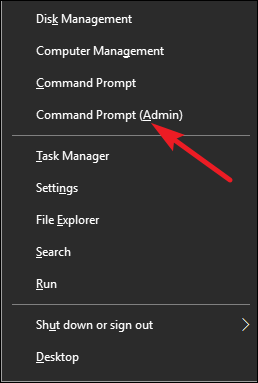
الحل 2: تحقق من خدمة التشفير وأعد تشغيلها
للتحقق من خدمة التشفير وإعادة تشغيلها ، ما عليك سوى اتباع الخطوات الواردة أدناه:
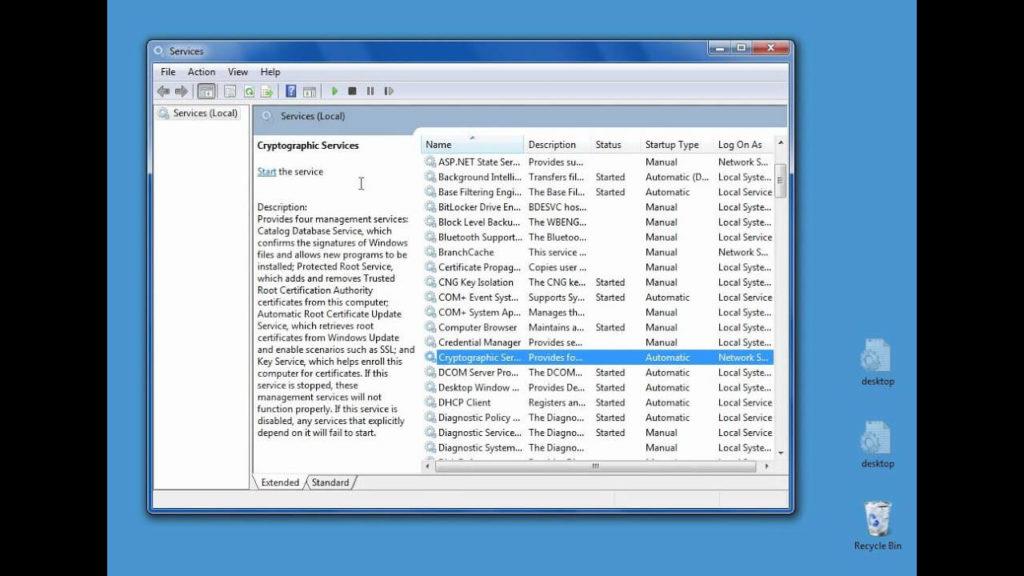
ملاحظة - حالة التحديد (تظهر الحالة في العمود الثالث).
انقر بزر الماوس الأيمن فوق Windows Update ، ثم قم بتنفيذ أي من الخطوات التالية:
ثم انقر فوق عنوان عمود الاسم لترتيب الأسماء مرة أخرى بترتيب أبجدي ، وبعد ذلك انقر فوق خدمات التشفير .
ملاحظة - حالة التحديد (تظهر الحالة في العمود الثالث).
ثم انقر بزر الماوس الأيمن فوق خدمات التشفير ، ثم قم بتنفيذ أي من الخطوات التالية:
أخيرًا ، أغلق مربع حوار الخدمات.
بعد محاولة كل هذه العمليات ، انتقل إلى موقع Microsoft Official على الويب .
حل سهل لإصلاح خطأ Windows Update 80246005
باتباع الحلول المذكورة أعلاه ، ستتمكن من إصلاح الخطأ 80246005 . لكن في بعض الأحيان لن تعمل الحلول اليدوية لإصلاح هذا الخطأ.
لذلك ، يوصى باستخدام أداة احترافية ، مثل أداة إصلاح الكمبيوتر لإصلاح رمز خطأ تحديث Windows 80246005 تمامًا. يتمتع هذا البرنامج بالقدرة على اكتشاف أي أخطاء لاستعادة الإعدادات ، وتنظيف سجل Windows ، ويعمل أيضًا كحارس لضبط الكمبيوتر وصيانته وتشغيله بسلاسة بأقصى سرعة.
بالإضافة إلى مساعدة هذه الأداة ، يمكنك أيضًا إصلاح أنواع مختلفة من أخطاء Windows مثل أخطاء بدء تشغيل Windows وأخطاء Windows Installer وأخطاء DLL وأخطاء الموت الزرقاء وأخطاء التسجيل وغيرها الكثير.
احصل على أداة إصلاح الكمبيوتر لإصلاح خطأ Windows Update 80246005
خاتمة
حسنًا ، لقد بذلت قصارى جهدي لتزويدك بطرق ملائمة وفعالة لإصلاح خطأ تحديث Windows 80246005 .
آمل أن تساعدك الحلول المحددة بالتأكيد على التخلص من رمز الخطأ هذا .
وبالتالي ، يمكنك الاستفادة منها بشكل مناسب ، وفي المستقبل أيضًا إذا صادفت أي نوع من هذه المشكلات والأخطاء المتعلقة بنظام Windows ، فعند اتباع الحلول المذكورة أعلاه ، يمكنك بسهولة التخلص من ذلك بسهولة.
تعلم كيفية تصدير كلمات المرور من Microsoft Edge بسهولة وأمان باستخدام خطوات واضحة. قم بتأمين معلوماتك الشخصية بشكل أفضل.
تعلم كيفية استخدام انتقالات الشرائح في PowerPoint لجعل عرضك التقديمي مميزًا وتفاعليًا.
تعرف على كيفية استكشاف خطأ تعذر العثور على عنوان IP للخادم وإصلاحه ، وكذلك احصل على حل سهل لإصلاح هذه المشكلة.
هل تتلقى رسالة الخطأ Err_Cache_Miss أثناء استخدامك Google Chrome؟ إليك بعض الإصلاحات السهلة التي يمكنك تجربتها لإصلاح المشكلة بكفاءة.
اكتشف أفضل 10 مواقع ألعاب غير محظورة في المدارس 2024، حيث يمكنك اللعب مجاناً دون قيود.
تتعلم كيفية إصلاح خطأ ERR_CONNECTION_RESET على أنظمة التشغيل Windows 10 و Mac و Android. اتبع الحلول الفعالة الموصى بها لحل المشكلة بنجاح.
إذا أغلقت علامة تبويب لم تكن تقصد إغلاقها في متصفحك، فمن السهل إعادة فتح علامة التبويب هذه. يمكنك أيضًا فتح علامات تبويب أخرى مغلقة مؤخرًا.
لإصلاح خطأ فشل أجهزة NMI في النظام، استكشف حلولاً متنوعة مثل إجراء فحص SFC، والتحقق من الأجهزة والبرامج، وتحديث برامج التشغيل والمزيد.
إذا كنت تمتلك Samsung Galaxy A12 وواجهت مشكلات، إليك قائمة بالحلول للمشاكل الشائعة.
تعلم كيفية ترقية Windows 11 Home إلى Pro بطريقة سهلة وسريعة. احصل على الميزات المتقدمة من Windows 11 Pro الآن!




![[محلول] كيفية إصلاح خطأ Err_connection_reset على أنظمة التشغيل Windows 10 و Mac و Android؟ [محلول] كيفية إصلاح خطأ Err_connection_reset على أنظمة التشغيل Windows 10 و Mac و Android؟](https://luckytemplates.com/resources1/images2/image-9016-0408150337456.png)

![كيفية إصلاح خطأ فشل أجهزة NMI على أنظمة التشغيل Windows 10 و 8.1 و 8 [محدث] كيفية إصلاح خطأ فشل أجهزة NMI على أنظمة التشغيل Windows 10 و 8.1 و 8 [محدث]](https://luckytemplates.com/resources1/images2/image-349-0408150737967.png)

